Windows 11 대 MacOS – 다섯 가지 주요 차이점

Windows 11 대 MacOS – 이 운영 체제 간의 주요 차이점을 발견하여 장치 선택을 도와주세요.

Mac에서 파일을 압축하는 방법이 궁금하십니까? 당신은 바로 이곳에 왔습니다. 이 게시물에서는 Mac에서 ZIP 파일 형식을 사용하여 파일과 데이터를 압축하는 방법에 대한 단계별 가이드에 대해 설명합니다.
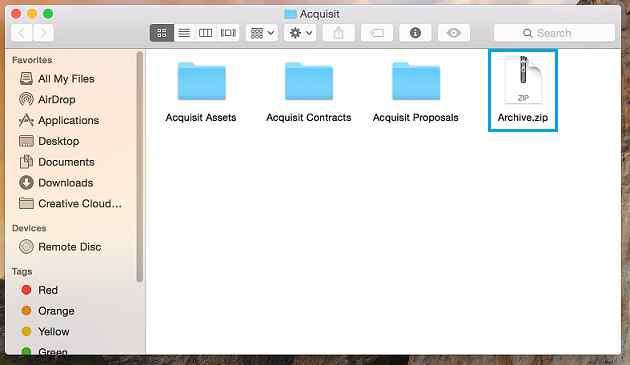
이미지 출처: Huddle Help
파일 압축 은 조직화된 디지털 작업 공간을 만드는 가장 유용한 방법 중 하나입니다. ZIP 파일 형식 덕분에 여러 파일, 더 많은 데이터를 더 빠른 속도로 쉽게 보낼 수 있습니다. ZIP은 무손실 데이터 압축을 지원하는 유용한 아카이브 파일 형식이며, 압축된 파일 일괄 처리를 단일 폴더/파일로 보내는 데 도움이 됩니다. 이에 비해 저장 공간을 덜 차지하며 더 빠른 속도로 데이터를 공유할 수 있습니다. 압축 파일은 모든 장치에서 쉽게 이동, 전송 또는 공유할 수 있으므로 처리하기가 훨씬 쉽습니다.
Mac에서 파일을 압축하는 방법을 배우기 전에 ZIP 파일 형식과 그 유용성에 대한 기본적인 이해가 있습니다.
또한 읽기: iPhone에서 Zip 파일을 만들고 여는 방법?
ZIP이 유용한 이유는 무엇입니까?
작은 예를 통해 ZIP 파일 형식의 중요성을 이해해 보겠습니다. 예를 들어, 한 장소에서 다른 장소로 옮겨야 하는 작은 구슬이 잔뜩 있습니다. 하나의 구슬을 하나씩 옮기는 것은 많은 시간과 노력이 필요하지 않습니까? 따라서 구슬을 모두 가방에 넣거나 파우치에 보관하면 번거로움 없이 구슬을 어디서나 쉽게 이동할 수 있습니다. 이것이 ZIP 파일 형식이 정확히 작동하는 방식입니다.
ZIP은 단일 파일로 압축된 파일 모음입니다. 모든 파일을 한 곳에 넣거나 저장하는 폴더로 생각하십시오. 한 번에 여러 파일을 공유하는 대신 하나의 파일만 보내거나 첨부하면 되므로 ZIP 파일을 이메일로 보내거나 공유하는 것이 비교적 쉽습니다.
이메일에 여러 파일을 첨부해야 하는 경우가 몇 가지 있습니다. ZIP 파일 형식은 파일 크기를 압축하고 더 빠른 속도로 데이터를 보낼 수 있으므로 이 경우 매우 유용할 수 있습니다. 파일과 데이터를 압축하면 모든 단일 파일을 개별적으로 이메일에 첨부해야 하는 번거로움에서 벗어날 수 있습니다.
또한 읽기: Windows 10에서 무료로 파일을 압축 해제하는 방법
Mac에서 파일을 압축하는 방법
다음의 빠른 단계에 따라 Mac에서 파일을 ZIP하십시오.
먼저 모든 파일을 단일 폴더에 넣습니다. 모든 파일을 끌어다 놓기만 하면 모든 데이터를 하나의 폴더에 빠르게 저장할 수 있습니다.
이제 다음 단계가 나옵니다. 모든 파일을 한 곳에 넣은 폴더를 마우스 오른쪽 버튼으로 클릭하고 "압축" 옵션을 선택합니다.
압축 버튼을 누르자 마자 Mac에 내장된 압축기가 작동하고 동일한 폴더 위치에 새 ZIP 파일이 생성됩니다. ZIP은 다른 파일과 쉽게 구별할 수 있도록 .zip 파일 확장자를 갖습니다.
ZIP 폴더가 준비되면 이메일이나 다른 플랫폼에서 단일 첨부 파일로 쉽게 공유할 수 있습니다.
그리고 그게 다야! 이것이 macOS에 내장된 압축기를 사용하여 Mac에서 파일을 쉽게 ZIP하는 방법입니다.
또한 읽기: Zip 파일 및 폴더를 암호로 보호하는 방법
Windows에서 파일을 압축하는 방법은 무엇입니까?
Windows에서 파일을 ZIP하는 방법이 궁금하십니까? 이메일과 다른 앱에서 파일을 쉽게 공유할 수 있도록 ZIP 파일을 만드는 방법을 빠르게 알아보겠습니다.
더 읽어보기: 하드 디스크에서 압축된 Zip 폴더를 찾는 방법은 무엇입니까?
결론
다음은 Mac 및 Windows에서 파일을 ZIP하는 방법에 대한 빠른 가이드입니다. 위에서 언급한 방법을 사용하거나 WinZip 또는 기타 타사 파일 압축 도구를 다운로드하여 작업을 완료할 수 있습니다. 파일 압축은 번거로움 없이 이메일이나 다른 앱을 통해 여러 파일을 쉽게 공유할 수 있는 편리한 옵션입니다.
이 게시물이 도움이 되었나요? 의견 공간에서 자유롭게 생각을 공유하세요!
Windows 11 대 MacOS – 이 운영 체제 간의 주요 차이점을 발견하여 장치 선택을 도와주세요.
Microsoft 장치에서 Apple의 운영 체제를 실행하는 방법을 단계별로 안내하는 가이드를 통해 Windows PC에 macOS를 설치하는 방법을 알아보세요.
Apple Safari 웹 페이지의 소스 코드를 Safari 웹 검사기 도구를 사용하여 보는 방법을 배워보세요.
macOS Mojave 또는 Catalina에서 "복구 서버에 연결할 수 없습니다" 오류가 발생하셨나요? 이 글에서는 네트워크 문제, 날짜 및 시간 동기화, macOS 재설치 등 4가지 효과적인 해결 방법을 상세히 설명합니다.
Mac에서 BlueStacks를 제거하려면 BlueStacks 종료 > 애플리케이션 폴더 실행 > BlueStacks 앱 마우스 오른쪽 버튼 클릭 > 휴지통으로 이동 > 휴지통 비우기
로딩 막대를 사용하여 Apple 로고에 Mac이 멈추는 문제를 해결하는 방법은 다음과 같습니다. 또한 느린 Mac 시동 문제를 해결하는 방법을 배우게 됩니다.
macOS Catalina에는 Sidecar라는 새로운 기능이 도입되어 사용자가 iPad를 Mac 데스크탑을 확장하거나 미러링하는 디스플레이로 사용할 수 있습니다. 사이드카가 작동하지 않는 문제를 해결하는 방법을 알아보세요.
Adobe Photoshop 또는 Adobe Premiere Pro에서 작업하는 동안 Mac에서 "스크래치 디스크가 가득 찼습니다" 오류가 표시됩니까? 그런 다음 Mac에서 디스크 전체 오류를 긁는 데 도움이 되는 가장 유용한 4가지 솔루션을 찾으십시오.
이 게시물에서는 WindowServer 프로세스를 설명하고 Mac에서 CPU 리소스를 절약하는 여러 가지 방법을 제안합니다. 효과적인 방법으로 Mac의 성능을 향상시킬 수 있습니다.
Mac 데스크탑에 위젯을 추가하는 방법과 필요한 단계에 대한 포괄적인 안내입니다.








